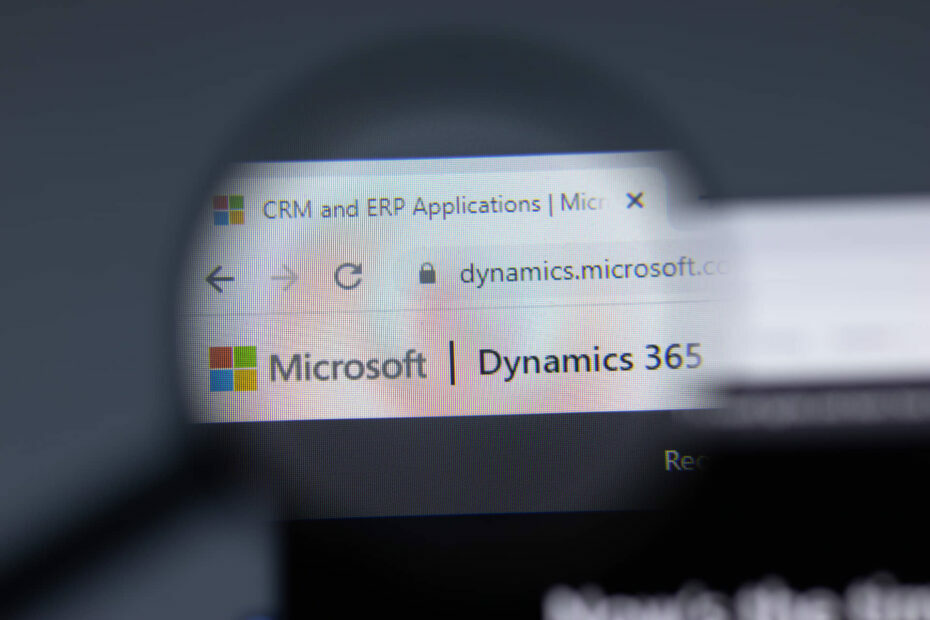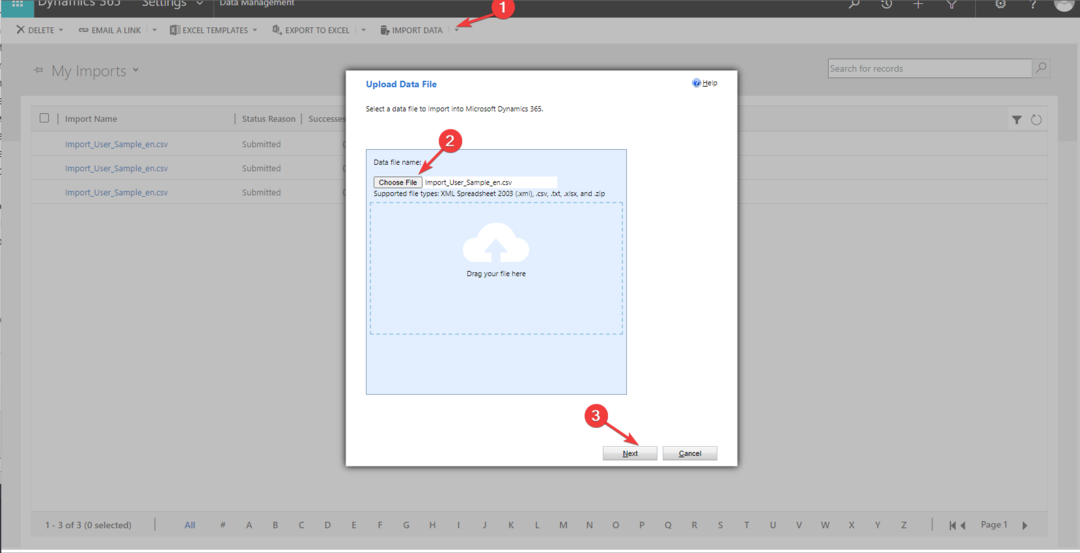Вивчіть перевірені експертами методи усунення помилки
- Помилка 0x80040216 Import Failed може виникнути, якщо зіставлення імпорту неправильне або вибрано параметр Editable Grid.
- Щоб виправити це, перевірте формат даних, перегляньте та відкоригуйте відображення імпорту або вимкніть опцію редагованої сітки.
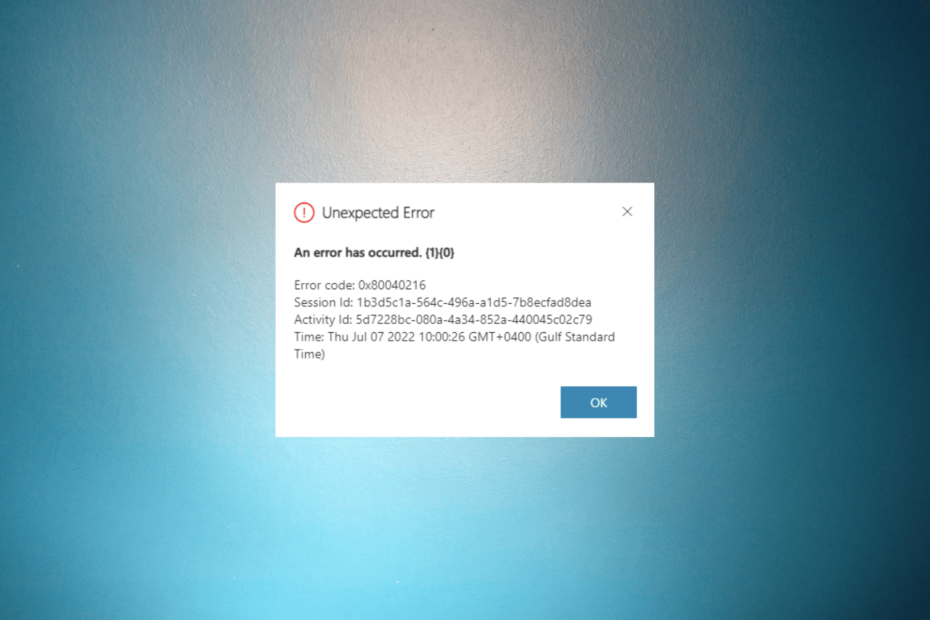
XВСТАНОВИТИ, НАТИСНУВШИ ЗАВАНТАЖИТИ ФАЙЛ
- Завантажте та встановіть Fortect на вашому ПК.
- Запустіть інструмент і Почати сканування
- Клацніть правою кнопкою миші Ремонт, і виправте це протягом кількох хвилин.
- 0 читачі вже завантажили Fortect цього місяця
Імпортування даних із Excel у Dynamics 365 є типовим завданням для керування та оновлення записів. Якщо ви зіткнулися з помилкою 0x80040216 Import Failed під час спроби імпортувати дані з Excel у Dynamics 365, це може бути неприємно.
У цьому посібнику ми дослідимо причини помилки та надамо покрокові інструкції, які допоможуть її вирішити.
Що викликає помилку 0x80040216 Import Failed?
Існують різні причини виникнення цієї помилки під час процесу імпорту; тут згадуються деякі з поширених:
- Недійсний формат даних – Якщо файл, який ви намагаєтеся імпортувати, має непідтримуваний формат або несумісну структуру даних для Dynamics 365, ви можете зіткнутися з цією помилкою.
- Неправильне відображення імпорту – Неповне або неточне зіставлення полів під час процесу імпорту може призвести до помилок і викликати цю проблему.
- Параметр редагованої сітки ввімкнено – Якщо опцію Editable Grid увімкнуто для сутності, яка видає помилку, ви можете зіткнутися з цією проблемою.
- Помилки перевірки даних – Процес імпорту включає перевірки перевірки даних, і якщо якісь записи не відповідають правилам перевірки, це може викликати проблему.
- Недостатньо прав користувача – Ви можете побачити цю помилку, якщо ваш обліковий запис користувача не має необхідних привілеїв для виконання операції імпорту.
Тепер, коли ви знаєте причини, давайте перейдемо до рішень, щоб виправити помилку.
Як я можу виправити помилку 0x80040216 Import Failed?
Перш ніж виконувати розширені кроки з усунення несправностей, вам слід виконати такі перевірки:
- Перевірте, чи використовуєте ви оновлену версію Dynamics 365 на своєму пристрої.
- Спробуйте оновити сторінку та повторіть процес, якщо використовуєте веб-версію.
- Переконайтеся, що файл Excel, який ви намагаєтеся імпортувати, має підтримуваний формат, наприклад CSV, .xls або .xlsx.
- Переконайтеся, що ваш обліковий запис користувача має необхідні привілеї для виконання операції імпорту.
Якщо ви перевірили ці речі, але все ще не можете виконати операцію, перегляньте детальні рішення, щоб вирішити проблему.
1. Перегляньте та налаштуйте відображення імпорту
- Запуск Dynamic 365 і натисніть Налаштування.
- На Налаштування клацніть спадне меню та виберіть Управління даними.
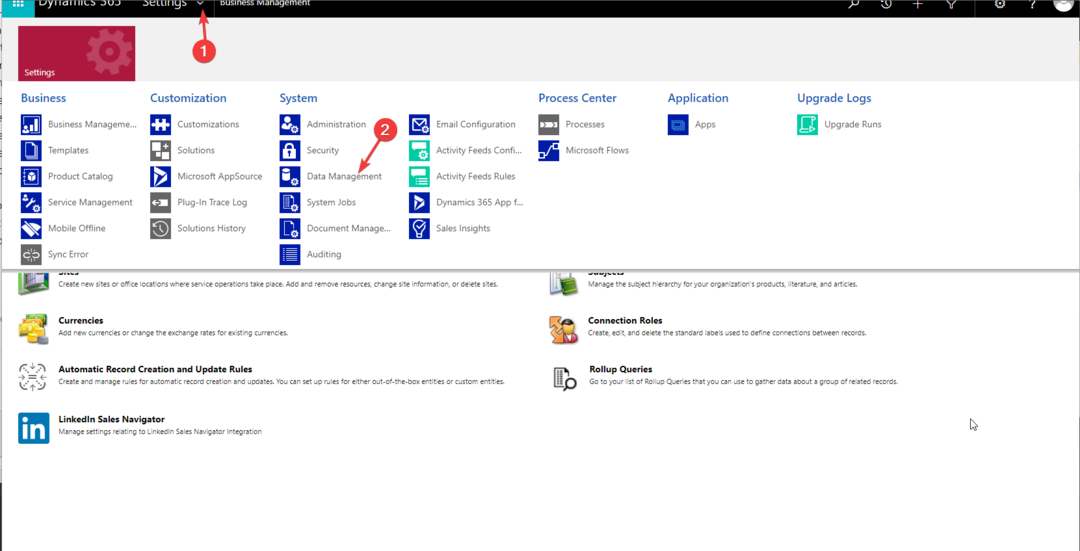
- Натисніть Імпорт щоб отримати доступ до сторінки керування імпортом.
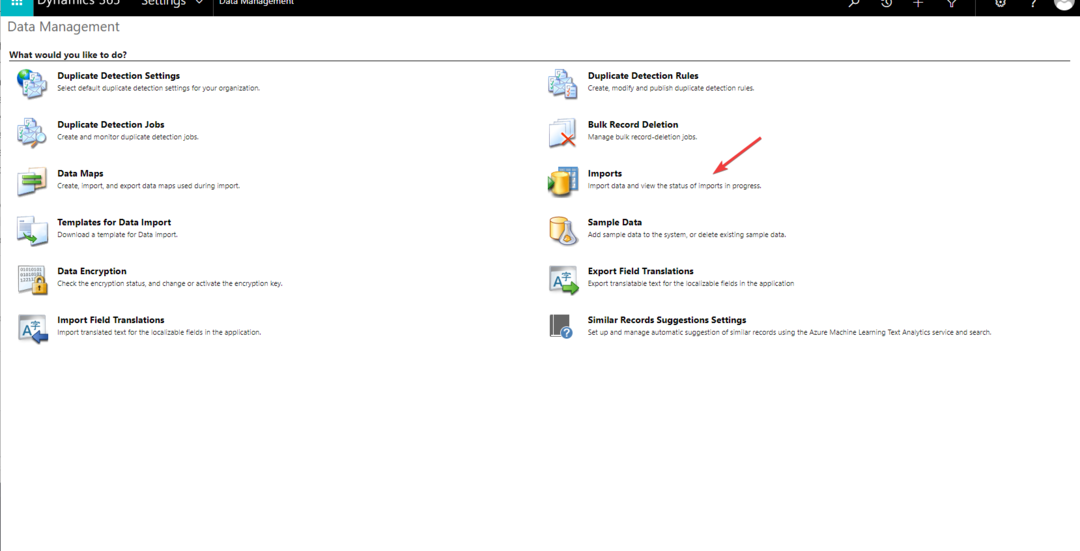
- Натисніть на Імпорт даних варіант.
- Виберіть сумісний файл, який потрібно імпортувати, і натисніть Далі.
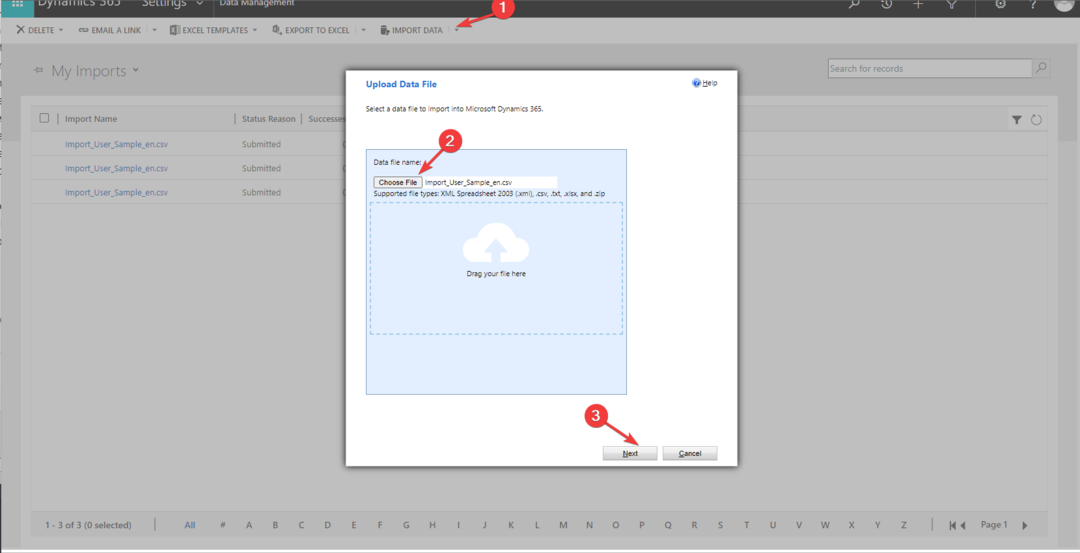
- Файл буде завантажено; натисніть Далі продовжити.
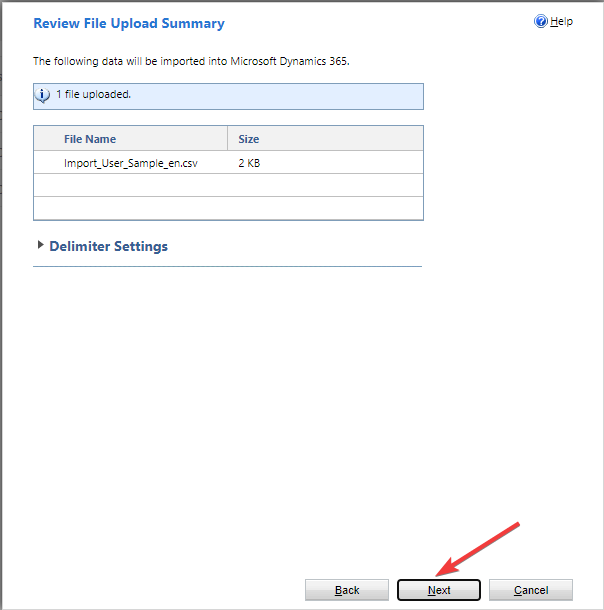
- Тепер виберіть відповідні параметри, щоб продовжити, і натисніть Далі.
- Виберіть карту даних і натисніть Далі.
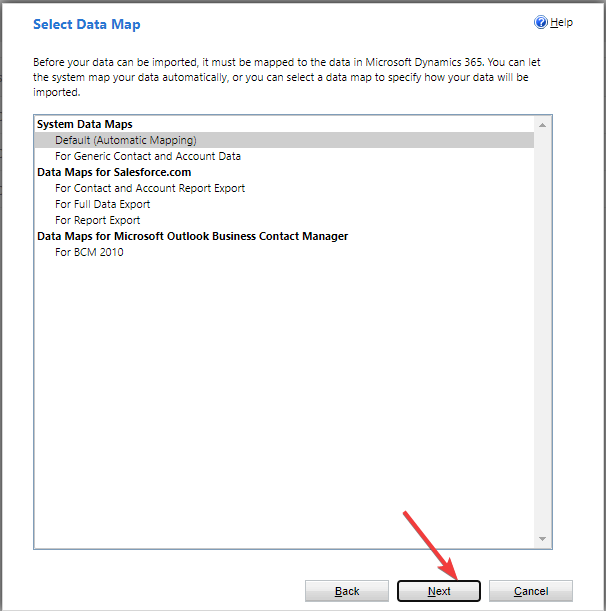
- Знову на Типи записів карти виберіть відповідний параметр і натисніть Далі.
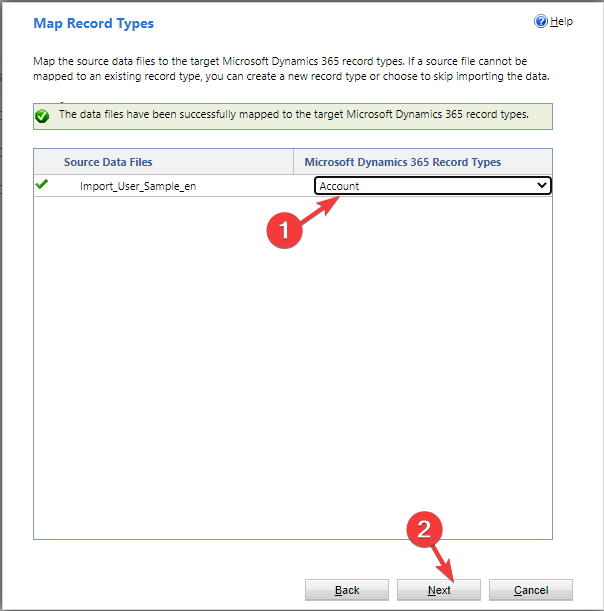
- На Поля карти сторінку, ви побачите Необов'язкові поля ліворуч і відповідний Dynamics 365 поля праворуч. Тепер перевірте зіставлення кожного стовпця з відповідним полем і переконайтеся, що типи даних стовпця збігаються з типами даних відповідних полів. Якщо ні, виберіть відповідний параметр і натисніть Далі.
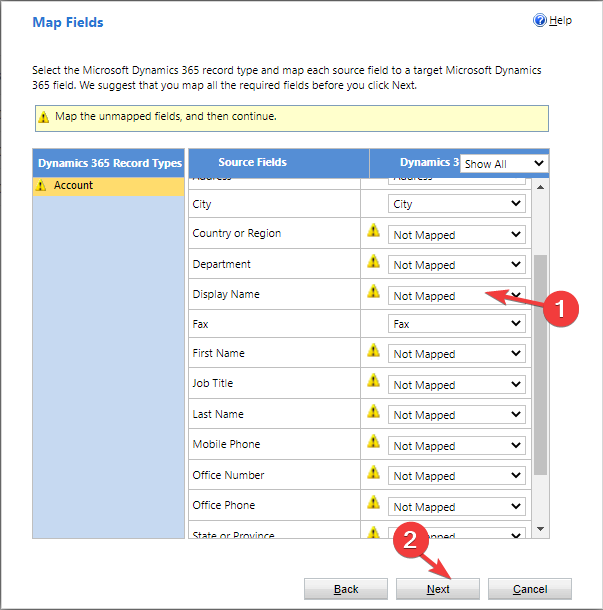
- Дотримуйтеся вказівок на екрані, щоб завершити, і натисніть Надіслати Завершувати.
- ШІ Jasper не працює: 5 способів швидко це виправити
- Chatsonic не працює: 5 швидких способів це виправити
- Bard AI не працює? Ось як це виправити
- Чому ваш обліковий запис не підходить для цієї функції [новий Bing]
- Виправлення: система. Дані. SqlClient. SqlException (0x80131904)
2. Вимкніть параметр «Редаговані сітки».
- Запуск Dynamic 365 і натисніть Налаштування.
- На Налаштування клацніть спадне меню та виберіть Налаштування.
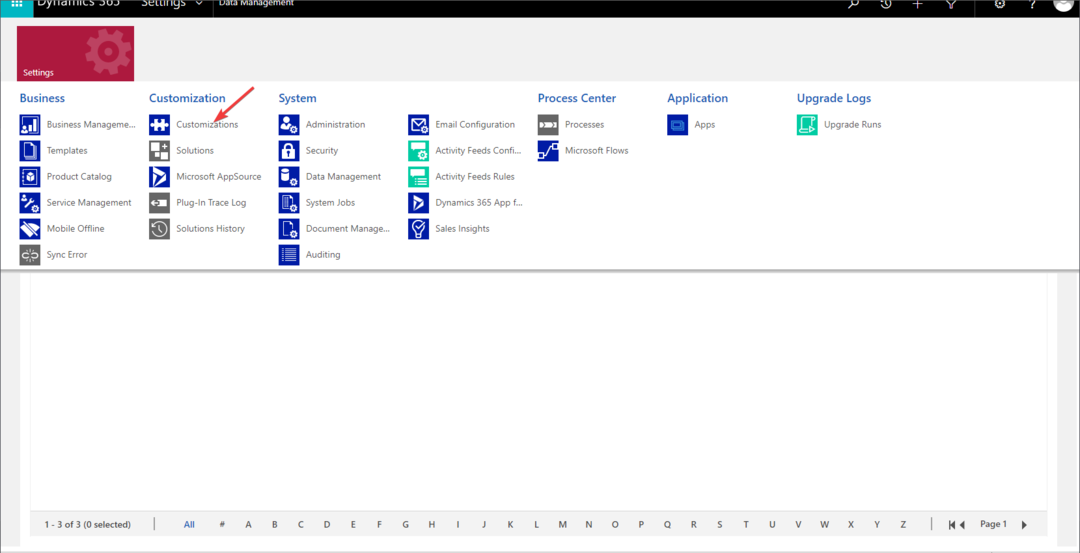
- Натисніть Налаштуйте систему.
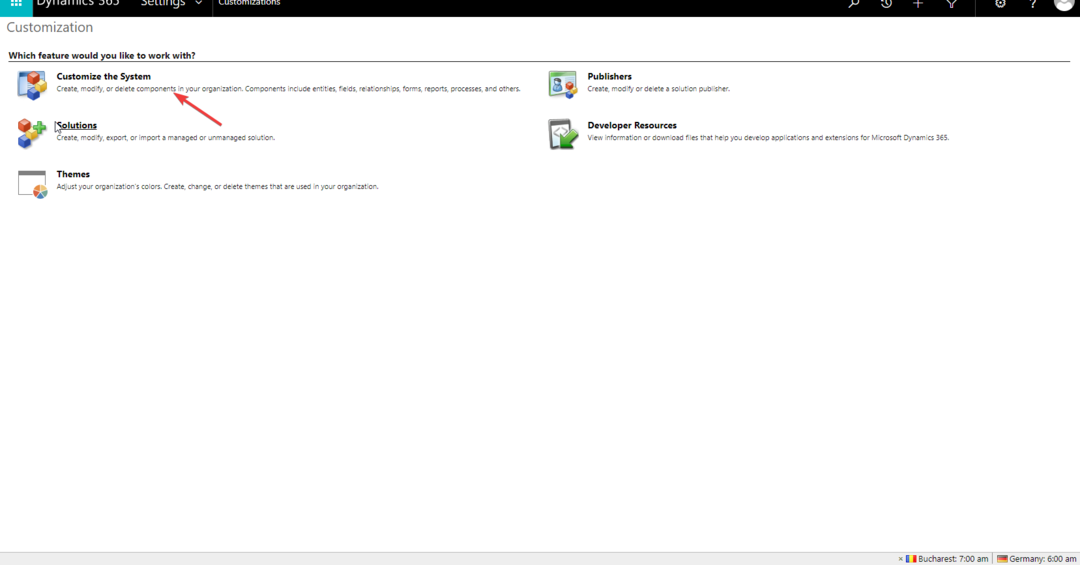
- Тепер перейдіть до компоненти і натисніть Сутності.
- Виберіть сутність, для якої потрібно внести зміни.
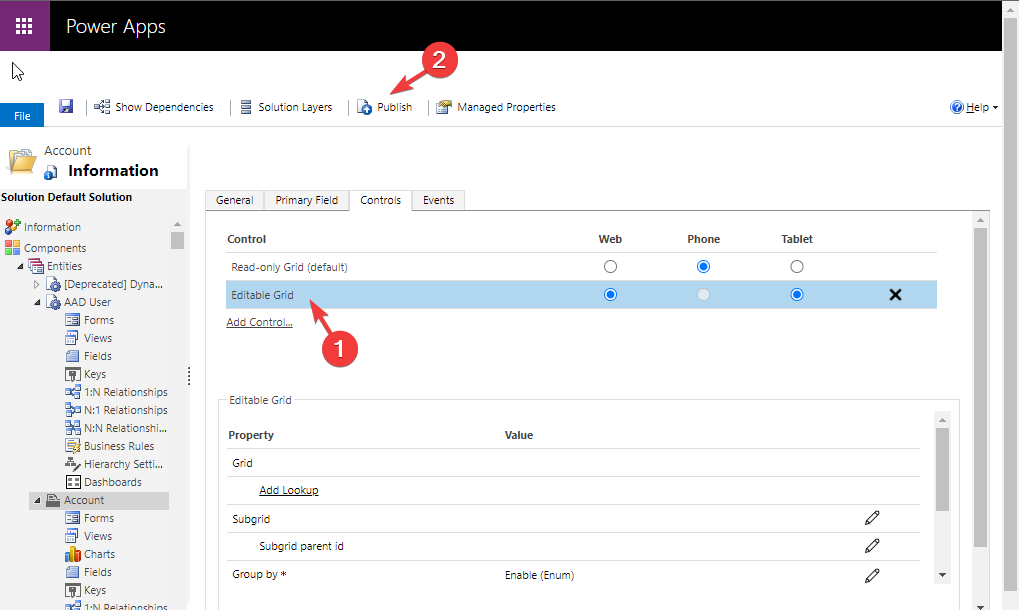
- Йти до Управління, місцезнаходженняРедагована сітка, зніміть прапорець для Інтернет, планшет, і Телефон, а потім натисніть Опублікувати щоб зберегти зміни.
Отже, це кроки для виправлення помилки 0x80040216 Import Failed у Dynamics 365. Якщо ви шукаєте браузери, які підтримують Dynamics 365, радимо прочитати цей посібник.
Якщо у вас є запитання чи пропозиції, не соромтеся згадати їх у розділі коментарів нижче.
Все ще виникають проблеми?
СПОНСОРОВАНО
Якщо наведені вище пропозиції не допомогли вирішити вашу проблему, ваш комп’ютер може мати серйозніші проблеми з Windows. Ми пропонуємо вибрати комплексне рішення, наприклад Фортект для ефективного вирішення проблем. Після встановлення просто натисніть Переглянути та виправити кнопку, а потім натисніть Почати ремонт.